如何在 iPhone 上發送語音消息
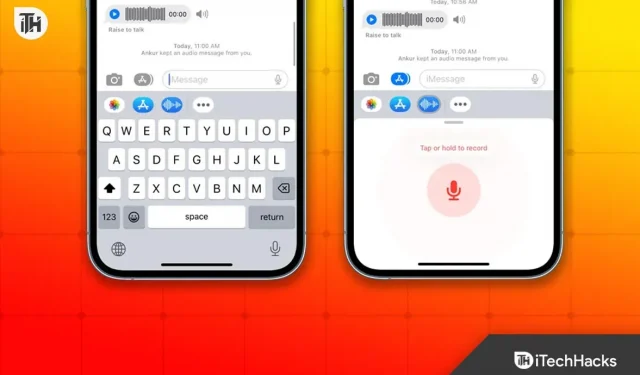
在 iPhone 上發送語音消息是與朋友和家人溝通的好方法。發送語音消息的最大好處是您不必打字並親自動手。因此,隨著 iPhone 市場的增長,新用戶想知道如何在 iPhone 上發送語音消息。這是我們向您展示如何操作的指南。
為什麼要發送語音消息?
用戶可能會想,既然你已經可以盡情打字了,為什麼還要給別人發語音消息呢?嗯,語音消息通常是一個方便的選擇,尤其是當您的一隻重要的手很忙時。
例如,您正在吃午飯,突然彈出一條重要文本。你洗手的速度不夠快,無法回答。到時候,語音消息就可以成為你 iPhone 的救星了。現在您已經了解了語音消息的重要性,下面介紹如何發送語音消息。
如何在 iPhone 上發送語音消息?
在本分步指南中,我們收集了在 iPhone 上發送語音消息所需了解的所有信息。確保按順序執行這些步驟。
第 1 步:打開“消息”應用程序。
如果您想發送語音消息,您需要做的第一件事就是打開消息應用程序。
第 2 步:選擇發件人
打開消息應用程序後,您需要選擇要向其發送語音消息的人。這可以是任何人,你的同學、室友、朋友,甚至是家人。
步驟 3:按住麥克風圖標
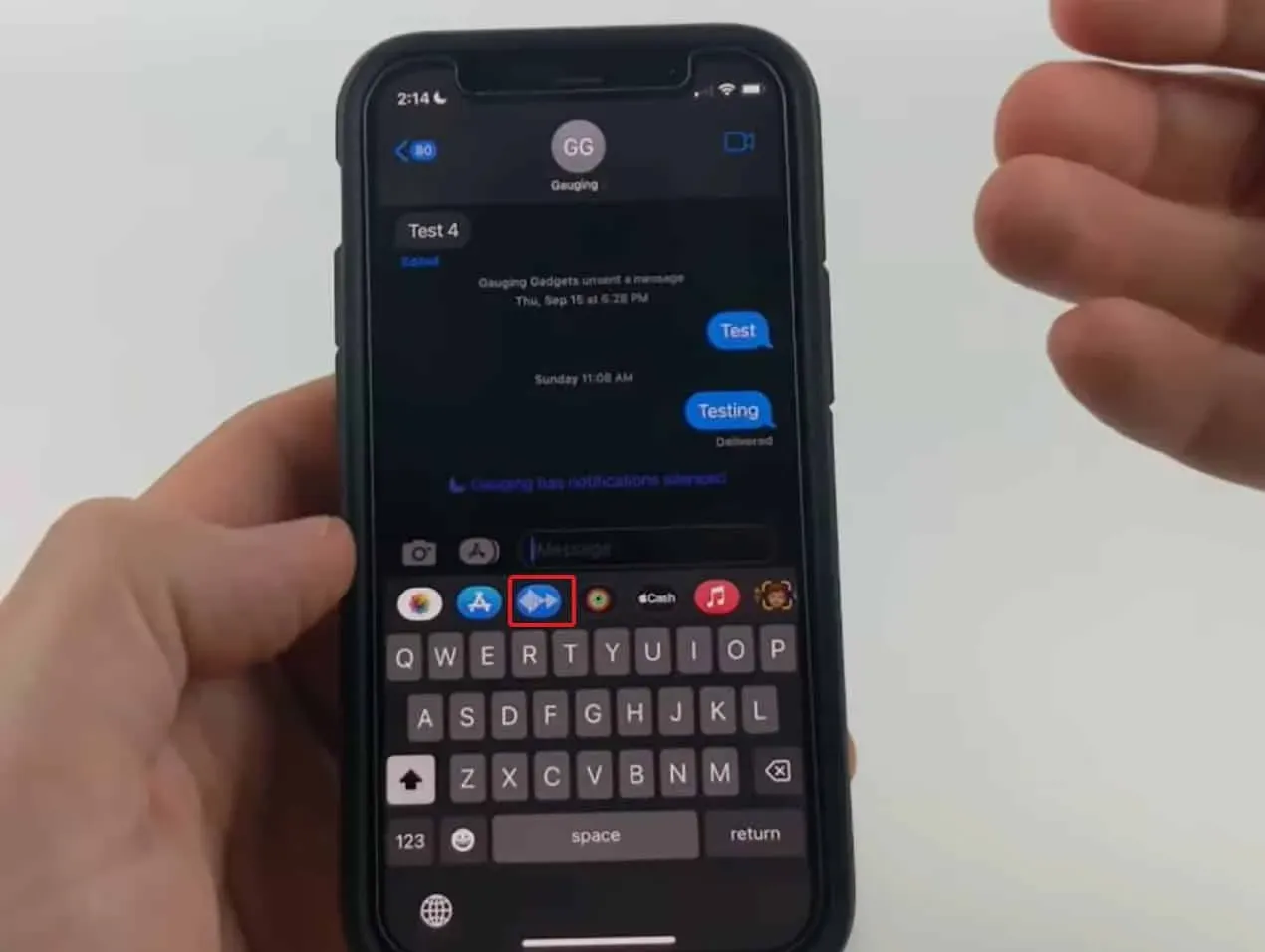
選擇發件人後,下一步是按住音頻按鈕。觸摸並按住麥克風圖標後,您的消息旁邊會出現一個波形。按住麥克風按鈕的同時,說出您的信息。
步驟 4:鬆開麥克風按鈕
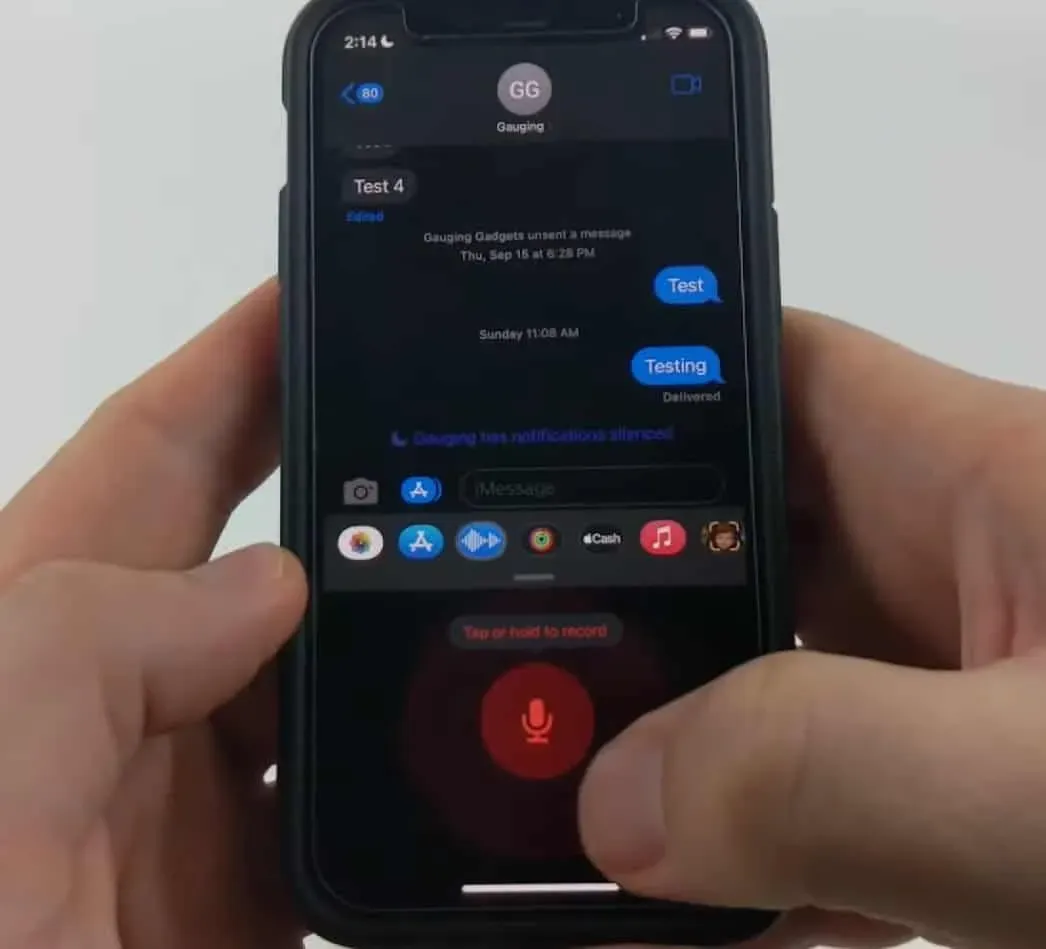
當您講完語音留言後,您可以離開麥克風按鈕。離開後您會看到您的條目已完成。一旦您釋放麥克風按鈕,該消息就會立即發送。
第 5 步:收聽消息
有時我們發送語音消息而沒有聽到它,這看起來很難看。建議您在發送語音消息後聽聽自己的聲音,確保語音清晰、背景噪音較小。
如果看不到麥克風圖標該怎麼辦?
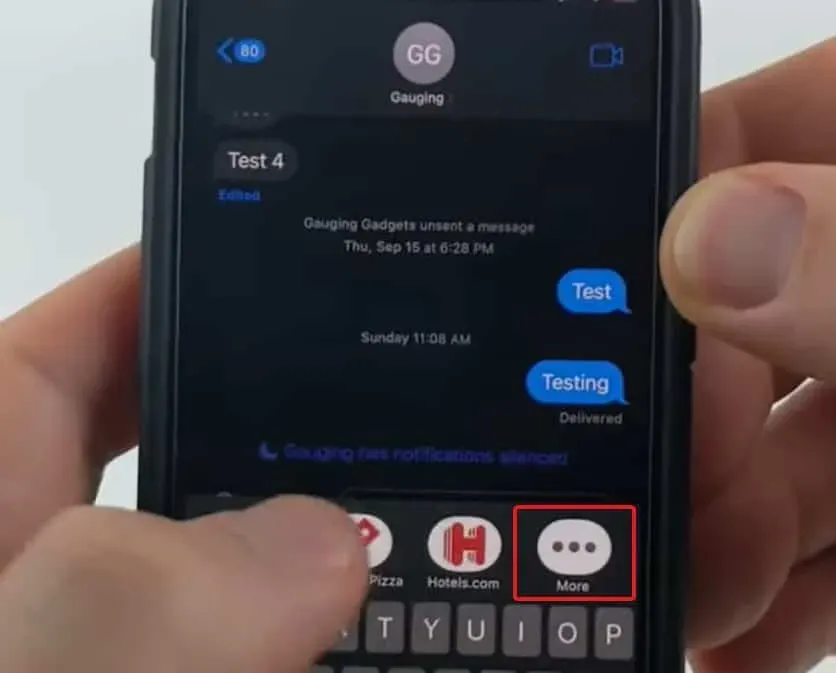
如果您在鍵盤上方看不到麥克風圖標,這對於 iOS 16 設備來說是正常現象。您只需向左滑動此欄,直到看到代表“更多”的三個水平點。單擊這些點並選擇麥克風。
如何在 iPhone 上使用 Siri 發送音頻消息?
如果您不想使用上述步驟,您還可以使用 Siri 向您的 iPhone 發送語音消息。您只需說:“嘿 Siri,向(人名)發送語音消息。然後 Siri 將啟動 iMessage 窗口,現在您需要在看到麥克風圖標後立即講話。一旦您停止說話,消息就會發送。這是在 iPhone 上發送語音消息的最簡單方法。
發送語音消息的其他方式
您知道您還可以將語音留言作為音頻消息發送嗎?是的。如果您想發送長語音消息(例如有關錄製的會議或某人聽寫信件的消息),此功能尤其有用。
為此,您需要 iPhone 上的語音備忘錄應用程序並按紅色錄音按鈕。您不必按住它。因此,當您單擊它時,說出您想要的內容或寫下一些內容。
現在單擊紅色方形按鈕,即停止。現在單擊帖子標題旁邊的三個點,然後單擊“共享”。現在,從顯示的列表中選擇您要向其發送語音消息的人員,系統將向其發送語音消息。
此選項在提交長表單條目時非常有用,因為 iMessage 錄音機默認在 1 分鐘處暫停。
底線
好了,這就是我們關於如何在 iPhone 上錄製和發送語音消息的全部內容。我們希望您現在知道如何在 iPhone 上發送語音消息。如果您仍然無法做到或有任何疑問,請務必在下面發表評論。



發佈留言